Crear proyecciones
¿Cómo puedo…?
Configurar los ajustes de las proyecciones
En primer lugar, un usuario con perfil de administrador debe configurar los ajustes de proyección de la organización en la cuenta de Zoho CRM. Los ajustes incluyen:
- El período de la meta de proyección (mensual o trimestral).
- El mes inicial del año fiscal.
- Los valores de campo basados en las metas de proyección establecidas.
Asegúrese de haber creado los campos según los requisitos de su empresa.
Para configurar los ajustes de las proyecciones
- En el módulo Proyección, haga clic en Ver ajustes.
- En la ventana emergente Ajustes de proyección, haga clic en Editar.
- En la página Ajustes de proyección, modifique las opciones Período de la meta, Mes fiscal inicial, Mostrar año fiscal y Campo de la meta según sus requisitos.
Tenga en cuenta que no puede modificar la jerarquía de proyecciones. - Haga clic en Guardar y confirme los cambios.
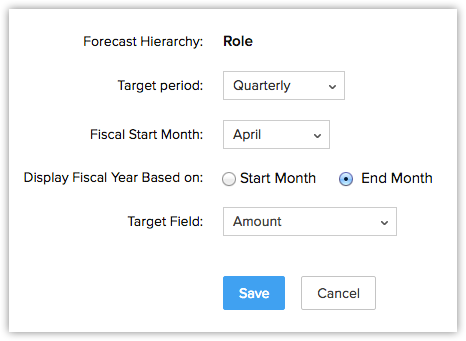
Establecer el año fiscal
Lo primero que debe configurar cuando crea una proyección por primera vez es el año fiscal. Según el ciclo financiero de su organización, puede especificar el mes en el cual comienza el año fiscal.
Para establecer el año fiscal
- Haga clic en
 [ícono Ajustes] y, a continuación, en Configuración > General > Detalles de la empresa > Año fiscal.
[ícono Ajustes] y, a continuación, en Configuración > General > Detalles de la empresa > Año fiscal. - En la página Año fiscal, seleccione el mes fiscal inicial en la lista desplegable.
- Elija Mes de inicio o Mes de finalización.

- Haga clic en Guardar.
Nota
- De forma predeterminada, el año fiscal se configura como de enero a diciembre.
- Imaginemos que su año fiscal comienza en abril del 2013 y termina en marzo del 2014. Si elige nombrar el año fiscal según el mes de inicio, el nombre del año se mostrará como 2013 (en informes y en otras menciones). Si elige nombrar el año fiscal según el mes de finalización, el nombre del año se mostrará como 2014.
Crear proyecciones
Las proyecciones se crean para ayudar a cada persona en el equipo de ventas que tenga oportunidades asignadas a ellos y a sus gerentes.
Nota
- De forma predeterminada, la persona que crea la proyección se vuelve el autor de esta.
- Puede crear proyecciones para cada trimestre del año fiscal.
- Puede crear proyecciones para un trimestre específico solo una vez. Sin embargo, puede modificar los detalles de proyección existentes.
- No puede personalizar los campos en el módulo de proyección.
Para crear proyecciones
- En el módulo Proyección, haga clic en Crear proyección.
- En la página Crear proyección, seleccione el año y el trimestre (o mes) en la lista desplegable respectiva.
- En la sección Detalles de proyección, especifique los siguientes detalles:
- Ingrese la meta.
También puede establecer metas para jerarquías secundarias, gerentes de cada jerarquía secundaria y usuarios individuales en la jerarquía y jerarquía secundaria.
La jerarquía puede estar basada en función o territorio.
- Ingrese la meta.
- Haga clic en Guardar.
Asociar proyecciones con otros registros
Una vez que se crea la proyección, puede agregar acuerdos en cada mes. Cuando se cierra el acuerdo, se mostrará automáticamente en el historial de proyección. Todos los acuerdos creados se mostrarán en la lista de proyección mensual de cada persona que realice ventas individuales para realizar un seguimiento.
En la página Detalles de proyección, los detalles mostrados son:
- Lista de acuerdos para cada mes: permite mostrar la lista de acuerdos, las cuentas asociadas y los detalles de proyección correspondientes para el mes. También puede agregar nuevos acuerdos para el mes.
- Historial de proyección: permite mostrar los detalles generales de la proyección con detalles de cotización y montos cerrados.
Cambiar a nueva proyección
Lo "nuevo" en las nuevas proyecciones
- Cree proyecciones basadas en la jerarquía de funciones o la jerarquía de territorios.
- Realice un seguimiento del rendimiento de las funciones o territorios individuales en la jerarquía.
- Realice un seguimiento del rendimiento de cada usuario en la función o territorio.
- Elija entre las opciones de proyección mensual o trimestral.
- Establezca metas para las funciones secundarias y sus usuarios en la jerarquía una vez que cree la proyección.
- Elija su meta de proyección en cualquier campo de cifras en el módulo de acuerdos. En las proyecciones antiguas, la meta se establece según el campo Monto.
- Establezca metas para todos los usuarios en su función si es el gerente de funciones.
- Establezca metas individuales para los gerentes de funciones y otros usuarios en la función además de una meta general de ventas para la función.
- Navegue fácilmente para acceder a los datos necesarios.
- Utilice la opción Calcular para calcular el estado de la proyección para cualquier mes o trimestre. Permite calcular la meta alcanzada, el recuento de la meta alcanzada, el recuento del flujo de ventas, los acuerdos en el flujo de ventas, la escasez en el flujo de ventas, etc.
- Reciba notificaciones cuando se produzca un error de coincidencia en la proyección de metas. Por ejemplo, el monto meta de la función es de USD 10 000 y las metas para las funciones secundarias son USD 5000 y USD 4000. En este caso, será notificado de inmediato cuando se produzca un error de coincidencia de USD 1000 en la meta.
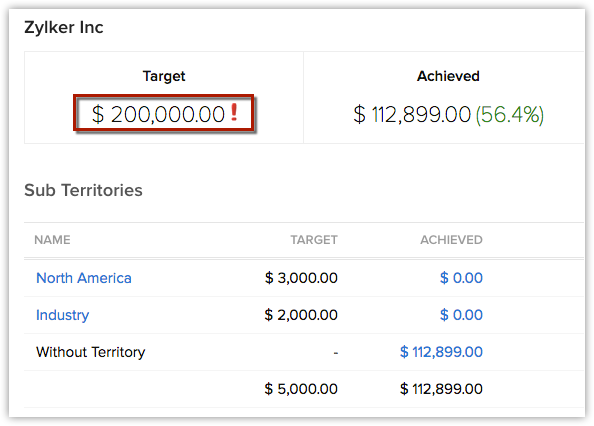
- Identifique a los miembros con mejor desempeño en su equipo con los indicadores de desempeño.
- Manténgase informado sobre la escasez en el flujo de ventas. Sepa qué porcentaje del monto meta no está presente en el flujo de ventas para un mes o trimestre determinado.
- Asegúrese de que las metas de ventas para una función determinada se mantendrán como referencia incluso cuando se traslade a un usuario de una función a otra.
Información sobre la habilitación de la nueva proyección
- Las opciones Monto más favorable y Monto comprometido no estarán disponibles. En vez de eso, tendrá otros parámetros de cálculo como monto de la meta, monto logrado, acuerdos potenciales en flujo de ventas, meta alcanzada en porcentaje, etc. Consulte también Nuevas proyecciones basadas en funciones
- Las proyecciones existentes se eliminarán. No podrá tener acceso a las proyecciones para los meses anteriores.
- El historial de proyección (un historial sobre los cambios realizados a las proyecciones) ya no estará disponible.